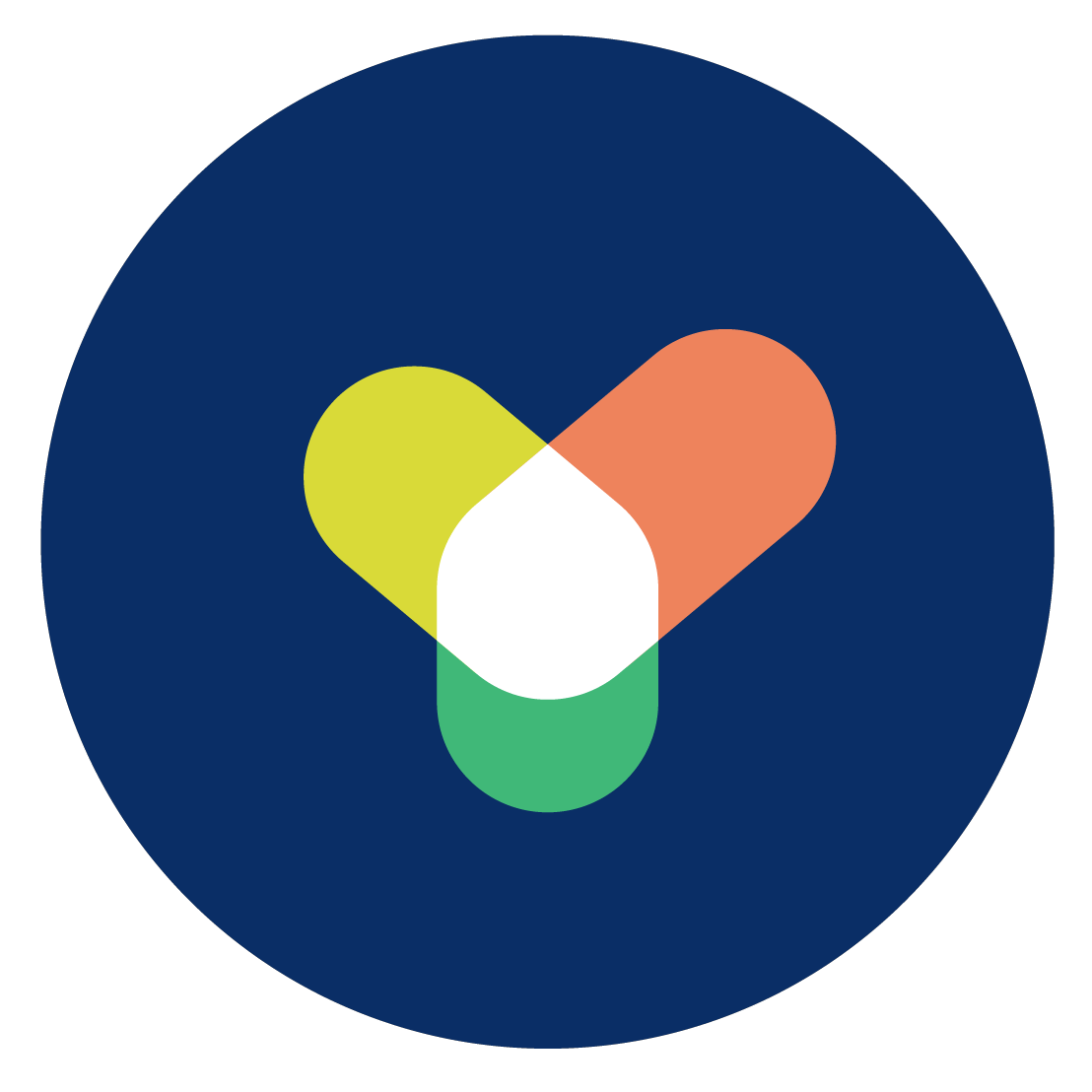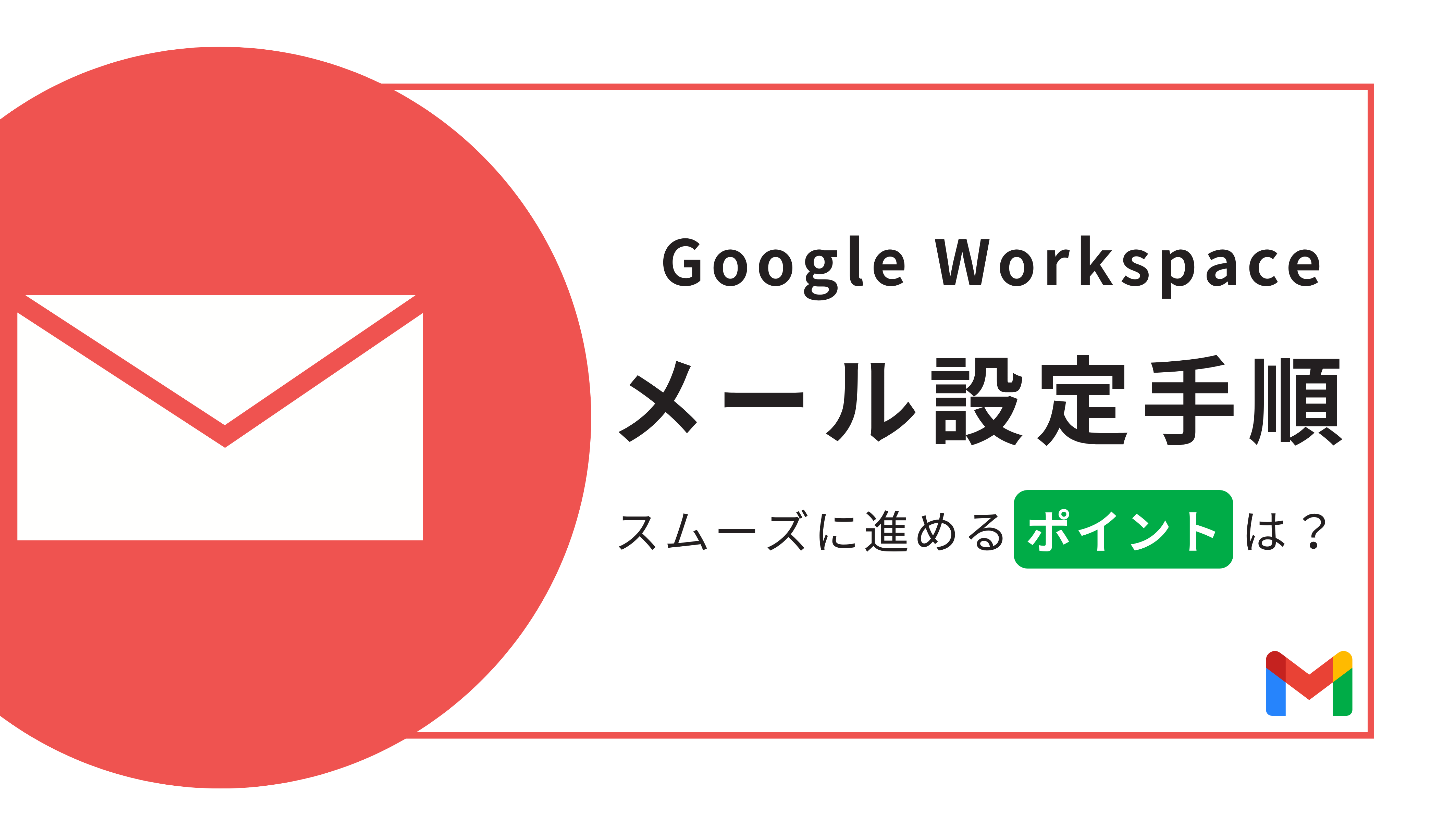Google Workspace のアカウント作成に必要な準備
まずは、Google Workspace でアカウント作成するために必要な準備を、以下に4点説明します。
- 追加アカウント情報
- メールアドレス
- 独自ドメイン
- 導入サポート役決定
追加アカウント情報
Google Workspace のアカウント作成には、あらかじめ以下の追加アカウント情報を準備しておくことが重要です。
・ユーザー名
各メンバーが使用するメールアドレスに紐づきます。
社員番号など、社内の命名ルールに従って設定しましょう。
・ユーザー数
必要なアカウント数を事前に把握し、適切に管理できるよう準備しましょう。
アカウントの作成や設定がスムーズに進み、管理上のトラブルも防ぎやすくなります。
メールアドレス
Google Workspace のアカウント作成には、追加するユーザーのメールアドレスを事前に準備することが重要です。
各ユーザーに割り当てるメールアドレスは、企業の命名規則やポリシーに基づき、一貫性を持たせることが推奨されます。
また、既存のアドレスとの重複がないか確認し、業務に適した形で設定することが大切です。
メールアドレスを正確に準備できていないと、後のアカウント作成や管理に混乱を招き、稼働が遅れる恐れがあります。しっかりと準備を行い、スムーズなアカウント作成と運用を進めましょう。
独自ドメイン
Google Workspace のアカウント作成には、対象となる組織の「ドメイン名」を事前に準備する必要があります。
ドメイン名は、各ユーザーのメールアドレスの @ の後や、Google Workspace の各種サービスで使用されます。
既に所有しているドメイン名を使う場合は、DNS レコードの設定など実施しましょう。
独自ドメインを未だ持っていない場合は「お名前.com」などのドメインサービスで新規購入しましょう。
独自ドメインの取得方法やメリットについては、以下の記事を参考にしてください。
関連記事:Google Workspace で独自ドメインを使ってみよう!
導入サポート役決定
Google Workspace のアカウント作成には、導入をサポートする管理者や導入サポート役がが不可欠です。
管理者は、アカウント作成や設定、追加ユーザーの管理や権限設定、ドメインの設定などを実施します。スムーズな導入と、運用開始後の管理体制の整備には、技術的な知識と経験が豊富な代理店の支援を得るなど、導入サポート役の選定が大切です。
適切なサポート役を設けることで、組織全体でのGoogle Workspace 導入がスムーズに行え、後々の管理も効率的に進められます。
導入時の契約方法や代理店に依頼するメリットなどについては、こちらの記事を参考にしてください。
関連記事:Google Workspace の契約ガイド!必要な準備・代理店に依頼するメリットも紹介!
Google Workspace のアカウント作成手順
Google Workspace のアカウント作成手順について、以下2パターンを紹介します。
新規アカウント作成
新規アカウント作成手順を以下に記載します。
1.Google 管理コンソールに管理者アカウントでログインします。
URL: https://admin.google.com/
2.管理コンソールのメニューアイコンをクリックし、[ディレクトリ] > [ユーザー] を開きます。
3.ページ上部の [新しいユーザーを招待] または [新しいユーザーの追加] をクリックします。
4.フォームに必要な情報を入力しユーザーをチームに招待する、またはユーザーアカウントの詳細を追加します。
5.追加するユーザーごとに、上記手順を繰り返してください。
参考:新規ユーザーのアカウントを追加する|Google
管理者アカウント追加
1.Google 管理コンソールに管理者アカウントでログインします。
URL: https://admin.google.com
2.管理コンソールでメニューアイコンをクリックし、[ディレクトリ] > [ユーザー] を開きます。
3.管理者ロールを割り当てたいユーザーを選択します。
4.[管理者ロールと権限] をクリックします。
5.[特権管理者] ロールの横にあるスライダーをクリックして [割り当て済み] にします。
他の管理者ロールが利用可能な場合は、スライダーをクリックして別のロールを割り当てることも可能です。
6.[保存] をクリックします。
※ 新しい管理者に、自分のアカウントへの再設定オプションを追加してもらいましょう。
Google Workspace のアカウント作成時における注意点
Google Workspace のアカウント作成時における注意点を以下に説明します。
- 正確な情報を入力
- 管理者アカウントの保護
- ユーザー数の確認
- 支払い方法の確認
正確な情報を入力
Google Workspace のアカウント作成時には、「正確な情報」を入力することが重要です。
組織名、ドメイン名、ユーザー名、メールアドレスなどを入力する必要がありますが、これらに誤りがあると、アカウントの作成や管理に支障をきたす可能性があります。
例えば、誤ったドメイン名やユーザー名を使用すると、メールの送受信が正常に行えなかったり、重要な通知が届かないなどの問題が発生したりすることがあります。
正確な情報を事前に確認し、間違いのないように入力することで、後々のトラブルを未然に防ぎ、スムーズな運用を実現できるでしょう。
管理者アカウントの保護
Google Workspace のアカウント作成時には、「管理者アカウントの保護」にも注意が必要です。
管理者アカウントは組織全体のアカウントやデータ、設定を管理する重要な役割を持っているため、不正アクセスを防ぐための対策が不可欠です。
強力なパスワードの設定はもちろんのこと、二段階認証の導入を必須とするなど、セキュリティを強化しましょう。
また、アクセス権限を必要最低限にし、不要な権限を持たせないことも大切です。これにより、外部からの攻撃リスクを減らし、組織全体の安全性を高められます。
ユーザー数の確認
Google Workspace のアカウント作成時には、事前に「ユーザー数の確認」を行うことが重要です。組織に必要なユーザー数を正確に把握していないと、後からアカウントを追加する際に手間がかかったり、コストが予想以上に増加する可能性があります。
ライセンスはユーザーごとに必要なため、無駄なアカウントを作成すると無駄な費用が発生してしまいます。
ユーザー数増加が必要な場合には、その都度適切なプランにアップグレードできるよう、ライセンスの管理をしっかりと行いましょう。
最適なプランを選ぶために、ユーザー数を事前に確認し、計画的な導入を進めることが大切です。
支払い方法の確認
Google Workspace のアカウント作成時には、「支払い方法の確認」を忘れずに行うことが重要です。支払い方法が正しく設定されていないと、アカウントの作成後にサービスの利用が停止されるリスクがあります。
Google Workspace では基本クレジットカードもしくはデビットカードの支払いとなります。
Google パートナーを経由する場合は、Google Workspace のプレミアパートナーである吉積情報を経由する場合、原則月末締め翌日末までの請求書払いとなっておりますが、支払方法はパートナーによって異なるため、企業に合わせた支払い方法の利用が可能です。
また、企業で要望の高い複数年契約をご希望される場合には、Google 社の承認が必要となり、必ずしも提供できる訳ではございませんので、一度営業担当までお問い合わせください。
関連記事:Google Workspace の支払いに迷ったら!方法・変更・追加手順をわかりやすく説明
Google Workspace のアカウント作成後の注意点
Google Workspace のアカウント作成後の注意点について、以下2点を説明します。
セキュリティ設定
Google Workspace のアカウント作成後には、セキュリティ設定を実施しましょう。
特に二段階認証の有効化が重要です。二段階認証は、パスワードに加え、追加の確認ステップを設けることで、アカウントへの不正アクセスを防止します。これにより、万が一パスワードが流出した場合でも、アカウントが乗っ取られるリスクを大幅に軽減できます。
また、管理者権限を持つアカウントには特に強固なセキュリティ対策が必要です。加えて、Google Workspace の安全な運用を行うためにも、セキュリティポリシーを全社的に共有し、従業員が安全にアカウントを利用できるようにしましょう。
ユーザー管理
Google Workspace のアカウント作成後には「ユーザー管理」も重要です。
入社や退社などに伴い、アカウント数は変動しますが、ユーザー管理を疎かにすると、不要なアカウントが残り続け、無駄なライセンス費用が発生する可能性があります。
特に、退社した社員のアカウントを削除しないままだと、セキュリティリスクが高まるだけでなく、余計なコストがかかってしまうのです。
定期的にアカウント状況を確認し、不要なアカウントは削除するなど、適切なユーザー管理を行いましょう。
Google Workspace のアカウント作成に関するその他注意点
Google Workspace のアカウント作成に関するその他の注意点について、以下2点を説明します。
ドメイン
ドメイン名は、各ユーザーのメールアドレス(@の後の文字列)やサービス全体で使用するため、適切な設定が必要です。
既存のドメインを使用する場合は、所有権を証明する手続きが必要で、ドメインのDNS設定も正しく行わないと、メールの送受信やサービスの利用に支障が出る可能性があります。
新規で独自ドメインを取得する場合は、事前に取得しておく必要があります。組織のブランドや業務に合ったドメイン名を選ぶことが重要です。
ドメインが有効であることや、期限が切れないように定期的な確認も必要です。正しいドメイン設定を実施し、Google Workspace のスムーズな運用を進めましょう。
無料トライアル
Google Workspace では無料トライアルの活用も重要です。
無料トライアル期間は通常14日間で、期間中は、Google Workspace の全機能を実際に体験し、自社の業務に最適なプランを見極めることができます。
トライアル期間が終了すると自動的に有料プランに移行するため、期間内に適切なプランを選択し、支払い情報を正確に設定しておきましょう。
また、トライアル期間中でもユーザー数やストレージ制限がある場合があるため、実際の業務環境に適したプランを見極めましょう。
無料トライアルを賢く活用することで、スムーズな本導入と最適なプラン選定が実現可能となります。
Google Workspace はアカウント作成など管理が重要
本記事では、Google Workspace のアカウント作成の手順と、その際に注意すべきポイントについて説明しました。
アカウント作成前のドメイン設定、管理者アカウントの保護、正確な情報入力はもちろん、作成後のユーザー管理やセキュリティ設定も、Google Workspace を安全かつ効率的に活用するために欠かせません。
アカウントの更新や適切な管理を適切に行うことで、Google Workspace のメリットを最大限に活かし、業務効率化と安全性の両立が実現するでしょう。
Google Workspace のアカウント作成や導入についてお困りの際は、ぜひ吉積情報にご相談ください。経験豊富なエキスパートが、アカウント作成をスムーズに進めるだけでなく、既存サービスからの移行や操作方法についても丁寧にサポートします。安心して Google Workspace を導入し、その真価をご体験ください。






%20(1).png?width=1080&height=227&name=YOSHIDUMI_01%20(3)%20(1).png)